13 maneiras de consertar a história do Instagram que não carrega no iPhone e no Android
Miscelânea / / April 05, 2023
As histórias do Instagram são uma ótima maneira de compartilhar momentos especiais da sua vida diária com seus seguidores. Portanto, é realmente muito frustrante quando sua história do Instagram não está sendo carregada. Portanto, criamos doze maneiras diferentes de tentar resolver esse problema.
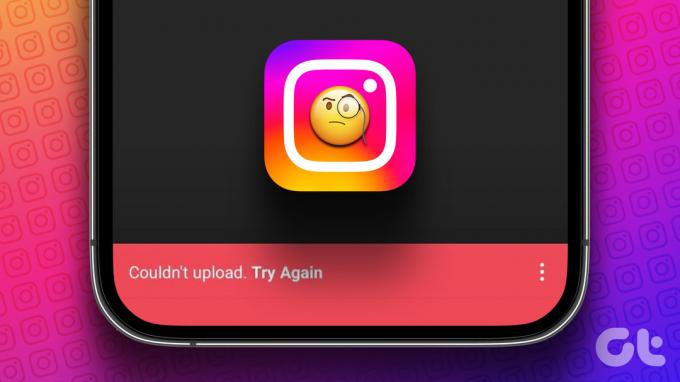
Enquanto o aplicativo Instagram no iPhone e Android faz um bom trabalho, um muitos problemas ainda precisa de conserto, e aquele que não permite fazer upload de histórias é bastante comum. No entanto, tentamos e testamos esses métodos e temos certeza de que alguns deles ajudarão você a corrigi-lo. Mas primeiro, vamos ter uma breve ideia de por que estamos enfrentando esse problema.
Por que não consigo postar no meu story do Instagram
O motivo mais comum pelo qual sua história do Instagram não está sendo carregada é a falta de uma boa conexão com a Internet. Outros motivos, como um aplicativo com bugs ou problemas relacionados à mídia que está sendo carregada, também são bastante comuns.
Embora seja difícil entender com precisão por que o problema realmente ocorre, o que não é difícil são as maneiras pelas quais você pode solucionar o problema. Então, aqui estão as 13 melhores maneiras que podem ajudar.
Como corrigir a falha no upload da história do Instagram
Vamos começar explicando como você pode resolver o problema e voltar a postar histórias novamente. Podemos começar verificando se temos uma boa conexão de rede.
1. Verifique a sua conexão com a internet
Antes de entrarmos em qualquer correção, certifique-se de que a velocidade e a conexão da sua Internet estão corretas. Esta é uma das principais razões pelas quais as histórias não são carregadas. Portanto, certifique-se de ter boas velocidades de Wi-Fi e uma rede celular ativa. Se os problemas com sua conectividade persistirem, é sempre melhor verificar com seu provedor de serviços.

Mas e se você tiver uma conexão totalmente funcional e o problema for com o Instagram?
2. Verifique se o Instagram está fora do ar
O Instagram enfrentou interrupções no passado e, se os servidores do Instagram não responderem ou estiverem inativos, há uma boa chance de que isso esteja impedindo você de enviar histórias. Se você estiver ativo em outras plataformas de mídia social e acompanhar de perto as notícias, saberá quando o Instagram estiver fora do ar. Tudo o que você precisa fazer é esperar até que eles coloquem os servidores em funcionamento.
No entanto, se os servidores do Instagram não estiverem inativos, vamos tentar corrigir alguns problemas no aplicativo.
3. Limpe o cache do Instagram no Android
Um cache é uma forma de dados temporários que todos os aplicativos armazenam em seu armazenamento local. Isso ajuda o aplicativo a carregar rapidamente seus elementos, em vez de baixá-los toda vez que você abre o aplicativo.
No entanto, o cache de armazenamento pode causar alguns problemas, pois alguns dados armazenados podem executar bugs responsáveis por não permitir que você publique histórias no Instagram. Limpar regularmente é sempre uma boa prática. Você também pode conferir nosso guia em o que acontece quando você limpa seu cache no Instagram para um melhor entendimento.
Observação: Infelizmente, limpar o cache só é possível em dispositivos Android, então os usuários do iPhone podem pular para o próximo método.
Passo 1: Pressione e segure o ícone do aplicativo Instagram na tela inicial e toque em Informações do aplicativo.
Passo 2: Toque em Limpar dados.


Etapa 3: Toque em Limpar Cache e toque em OK para finalizar o processo.


Se o problema persistir, veja nosso próximo método.
4. Não adicione adesivos, GIFs ou música à sua história
Adicionar adesivos, GIFs ou música à sua história do Instagram obviamente tornará o conteúdo pesado, e isso pode representar alguns problemas para o processo de upload e pode até mesmo diminuir a qualidade da história. Portanto, você pode tentar carregar a história sem nenhuma música ou história e ver se consegue carregá-la com sucesso.


Se isso também não resolver o problema, podemos tentar reenviar a história e verificar se isso resolve o problema.
5. Recarregue a história do Instagram
Às vezes, você pode estar enfrentando alguns problemas ao carregar sua história em um determinado momento. Você pode esperar alguns minutos e, em seguida, tentar reenviar a história e verificar se consegue carregá-la.

Embora esse método pareça um pouco vago, a Internet e todos os seus elementos funcionam de maneiras estranhas e você nunca sabe onde está sua boa sorte em corrigir um bug. Então vá em frente e tente reenviar sua história do Instagram.
Se isso também não funcionar, vamos verificar se habilitamos o acesso a dados de celular para o Instagram.
6. Verifique o acesso a dados de celular para Instagram (iPhone)
Se você usa um iPhone, pode desativar manualmente o acesso a dados móveis para aplicativos. Se você é usando dados móveis e se você o desativou acidentalmente para o Instagram, não poderá fazer upload de histórias ou mesmo acessar qualquer coisa no Instagram que exija uma conexão com a Internet.
Passo 1: Abra o aplicativo Configurações e toque em Dados móveis.


Passo 2: Ative a alternância para o Instagram.

Se isso não funcionar e a história do Instagram ainda não estiver sendo carregada, tente desativar o protetor de dados integrado.
7. Desativar a economia de dados no Instagram
O Instagram possui um botão de proteção de dados integrado que ajuda a reduzir o consumo de dados do celular enquanto você usa o aplicativo. No entanto, se você estiver enfrentando um problema ao enviar uma história, é sempre recomendável desativar essa opção e dar ao Instagram acesso irrestrito à Internet.
Passo 1: Abra o aplicativo Instagram e toque no botão de menu na guia Perfil.
Passo 2: Toque em Configurações.


Etapa 3: Toque em Conta.
Passo 4: Toque em Uso de dados.

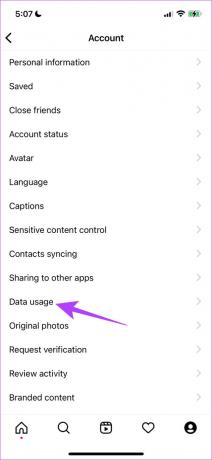
Passo 5: Desative a opção "Usar menos dados móveis".

Se isso também não funcionar, vamos tentar sair do Instagram e cantar novamente.
8. Sair e entrar no Instagram novamente
Sair do Instagram encerra a sessão ativa atual no seu dispositivo. E assim que você fizer login novamente, uma nova sessão será iniciada e há uma boa chance de que o problema de não carregar a história do Instagram seja corrigido no mesmo. Você pode verificar se pode fazer upload de histórias em sua conta.
Passo 1: Toque na guia Perfil no aplicativo Instagram e, em seguida, toque no botão de menu.
Passo 2: Toque em Configurações.


Etapa 3: Toque em Sair.
Isso desconectará você do Instagram e, assim que abrir o aplicativo novamente, você encontrará a opção de fazer login na sua conta.

9. Reinicie o Instagram
Reiniciar o aplicativo Instagram é outra maneira de atualizar o aplicativo. Há uma boa chance de que, depois de desligar o aplicativo e reiniciá-lo novamente, você possa usá-lo sem problemas. Veja como você pode fazer isso.
Passo 1: Abra a janela multitarefa em seu smartphone. Se você não tiver um botão dedicado, basta arrastá-lo para cima na tela inicial.
Passo 2: Deslize para cima para fechar o aplicativo e, em seguida, abra-o novamente na Biblioteca de aplicativos.


10. Atualizar Instagram
Se um grande grupo de usuários está enfrentando um problema ao carregar histórias no Instagram, provavelmente é causado por um bug presente nessa versão específica. Portanto, o Instagram certamente notará isso e lançará uma correção por meio de uma atualização. Portanto, verifique se você está executando a atualização mais recente do Instagram. Veja como você pode atualizar o aplicativo.
Passo 1: Visite o link abaixo para atualizar o aplicativo.
Atualize o Instagram no iPhone
Atualize o Instagram no Android
Passo 2: Toque em Atualizar e aguarde o download e a atualização da versão mais recente do Instagram.
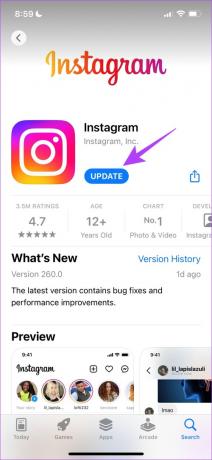
Se o problema persistir, você pode tentar reinstalar o aplicativo Instagram.
11. Reinstale o Instagram
Por fim, se nenhuma das correções acima funcionar, você pode reinstalar o Instagram. Isso essencialmente permite que você execute o aplicativo novamente, limpando todas as configurações aplicadas anteriormente.
Passo 1: Pressione e segure o ícone do aplicativo e toque em Excluir aplicativo no iPhone ou Desinstalar no Android.
Passo 2: Confirme mais uma vez para Excluir o aplicativo.


Etapa 3: Reinstale o aplicativo usando os links abaixo.
Instale o Instagram no iPhone
Instale o Instagram no Android
Se a reinstalação do Instagram não resolver o problema, é hora de abandonar o aplicativo por enquanto e ver se você pode carregar a história na versão web do aplicativo.
12. Use o Instagram Web para fazer upload de histórias
Como alternativa ao aplicativo, você pode fazer login e usar o Instagram em seu navegador. Há uma boa chance de sua história ser carregada por meio da versão da web se o aplicativo estiver com erros e você simplesmente não conseguir fazer upload de sua história nele. Use o link abaixo para acessar a web do Instagram.
Use o Instagram Web
Agora que você já tentou de tudo e se a história do Instagram ainda não está carregando, relate o problema ao suporte do Instagram e veja o que eles têm a dizer.
13. Informar problema no Instagram
Você pode relatar qualquer bug no aplicativo Instagram para os desenvolvedores, eles tomarão nota e entrarão em contato com você da mesma forma. Eles são conhecidos por responder rapidamente a tais relatórios. Veja como relatar o problema.
Passo 1: Toque no botão de menu na guia Perfil no aplicativo Instagram.
Passo 2: Toque em Configurações.


Etapa 3: Toque em Ajuda e, em seguida, toque em 'Relatar um problema'.
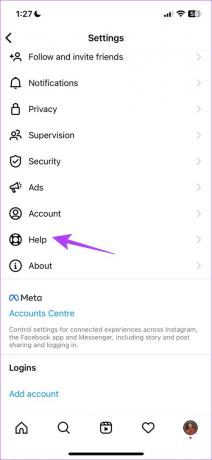
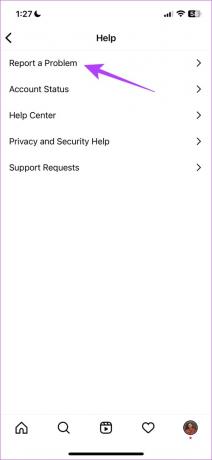
Passo 4: Agora você pode agitar seu telefone na página em que está enfrentando o problema para relatar um problema. Toque em 'Volte e agite o telefone'.
Passo 5: Como temos um problema com o upload de histórias, vamos agitar nosso telefone na página de histórias. Agora toque em 'Relatar um problema'.
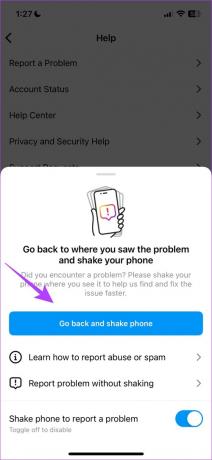
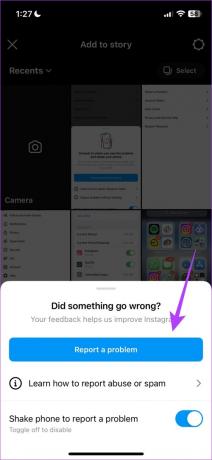
Passo 6: Descreva o problema. Você pode carregar mais imagens usando a opção Carregar e depois tocar em Enviar.

Isso é tudo o que você pode fazer quando sua história do Instagram não estiver sendo carregada no iPhone ou no aplicativo Android. No entanto, se você tiver mais perguntas sobre o mesmo, consulte a seção de perguntas frequentes abaixo.
Perguntas frequentes sobre o IG Story não serão carregadas
O tamanho máximo da imagem da história do Instagram é de 30 MB e o tamanho máximo de um vídeo é de até 4 GB.
Você pode postar até cem histórias em 24 horas no Instagram.
Não, você não pode postar histórias na versão desktop do Instagram.
Carregar histórias do Instagram com facilidade
Da próxima vez, se uma história do Instagram não estiver sendo carregada, certifique-se de utilizar todos esses métodos. No entanto, esperamos que o Instagram reforce o aplicativo e garanta que ninguém se depare com o problema em primeiro lugar. Só podemos esperar que isso aconteça com uma série de atualizações, então tudo o que podemos fazer é esperar que o Instagram faça isso.



